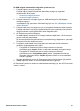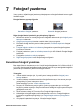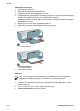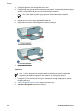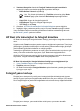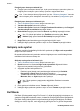User's Guide - Microsoft Windows 2000
7
Fotoğraf yazdırma
Yazıcı yazılımı, dijital fotoğraf yazdırmayı kolaylaştıran ve fotoğraf kalitesini artıran çeşitli
özellikler sağlar.
Fotoğraf baskısı yapmayı öğrenin
Kenarlıksız fotoğraf yazdırma. Kenarlıklı fotoğraf yazdırma.
Diğer fotoğraf baskı işlemlerini gerçekleştirmeyi öğrenin
● Mükemmel renkler ve neredeyse grensiz fotoğraflar elde etmek için fotoğraf yazıcı
kartuşunu kullanmak.
● Gelişmiş renk ayarlarıyla basılan renkleri daha iyi duruma getirin.
● Exif Baskı özelliği olan bir yazılım kullanıyorsanız, Exif Baskı biçiminde fotoğraf
yazdırma.
● Fotoğraf kağıdını saklama ve kullanma yönergelerine uyarak fotoğraf kağıdının
kıvrılmasını önlemek.
● Fotoğraf yazdırırken, para ve mürekkep tasarrufu için HP Gündelik Fotoğraf Kağıdı
kullanmak.
● Fotoğrafları dostlarla ve aileyle paylaşma.
● Diğer fotoğraf projelerini nasıl oluşturacağınızı öğrenin.
Kenarlıksız fotoğraf yazdırma
Bazı kağıt türlerinin kenarlarına ve 4 x 6 inçlik fotoğraf kağıdından 210 x 594 mm'lik (8,5
x 23,4 inç) özel boyutlu fotoğraflara kadar uzanan geniş bir boyut aralığındaki kağıtlara
yazdırmak için kenarlıksız yazdırma özelliğini kullanın.
Yönergeler
● Yüksek kaliteli sonuçlar için, üç renkli yazıcı kartuşuyla birlikte fotoğraf yazıcı
kartuşu kullanın.
● Yedek mürekkep modunda kenarlıksız fotoğraf bastırmayın. Her zaman yazıcıya
yerleştirilmiş iki yazıcı kartuşunuz olsun.
Daha fazla bilgi için, bkz: Yedek mürekkep modu.
● Dosyayı HP Photosmart yazılımı gibi bir yazılım programında açın ve fotoğraf
boyutunu yeniden ayarlayın. Boyutun kullanmak istediğiniz kağıt boyutuna karşılık
geldiğinden emin olun.
● Renk solmasına karşı HP Premium Plus Fotoğraf Kağıdı kullanın.
● Kullandığınız fotoğraf kağıdının düz olduğundan emin olun. Fotoğraf kağıdının
kıvrılmasını engellemeyle ilgili bilgi için, fotoğraf kağıdı saklama yönergelerine
bakın.
● Giriş tepsisi kapasitesini aşmayın: 30 sayfa fotoğraf kağıdı.
HP Photosmart Yazılımı Yardımı 23